Win11网络连接失败?超简单修复教程来了!
Win11网络连接失败是常见问题,可能是驱动、设置或硬件故障导致。本文提供详尽的解决方案,助你轻松修复网络问题。首先,尝试重启电脑和路由器,检查网线连接。其次,更新或重装网卡驱动,检查IP地址和DNS设置,建议设置为8.8.8.8和8.8.4.4。还可以尝试重置网络设置、检查防火墙设置、确认无线密码。若问题依旧,考虑卸载近期系统更新,排除兼容性问题。通过换电脑测试或PE系统检测,判断是否为硬件问题。最后,使用网络诊断工具或运行命令提示符,执行netsh和ipconfig相关命令修复网络,重启电脑即可。按照步骤排查,相信你能够快速解决Win11网络连接失败的问题。
Win11提示网络连接失败,问题可能出在驱动、设置或硬件上。解决步骤:1.重启电脑和路由器;2.检查网线是否插紧,必要时更换网线;3.更新或重装网卡驱动,尝试回滚驱动;4.检查IP地址和DNS设置,确保自动获取IP和DNS,或手动设置为8.8.8.8和8.8.4.4;5.通过“网络重置”恢复默认网络设置;6.检查防火墙设置,确保相关程序未被阻止;7.确认无线密码正确,尝试重新连接;8.排查硬件问题,换电脑测试网络或使用PE系统检测;9.卸载近期系统更新,排除兼容性问题;10.使用网络诊断工具或运行命令提示符执行netsh和ipconfig相关命令修复网络问题,最后重启电脑确认是否解决。

一般来说,Win11提示网络连接失败,问题可能出在驱动、设置、或者硬件上。别慌,一步一步排查,总能找到原因。
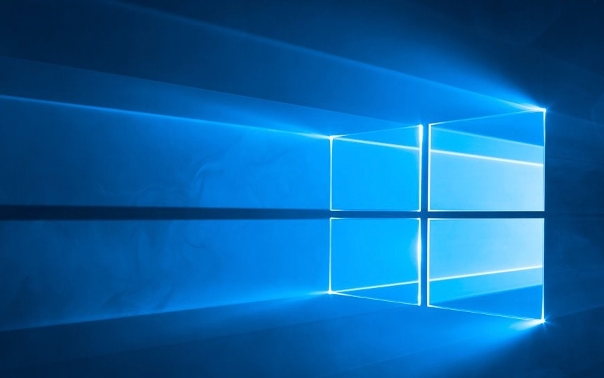
网络问题的解决步骤:
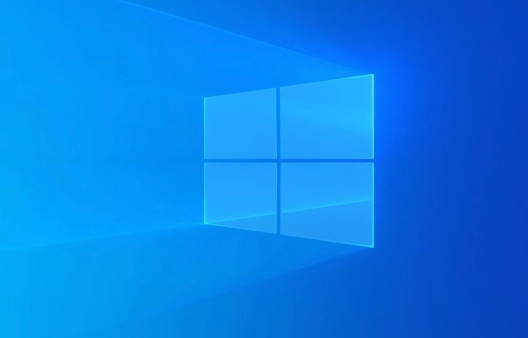
首先,最简单也是最有效的,重启电脑和路由器。别小看这一步,很多时候只是路由器抽风了。如果重启之后问题依旧,那就得深入检查了。
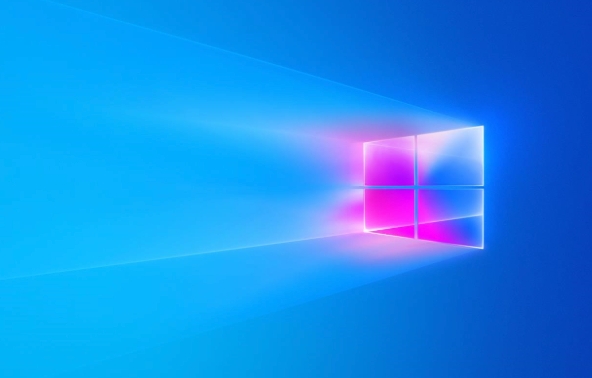
检查网线连接是否松动。确保网线两端都插紧了,如果有多余的网线,可以换一根试试,说不定是网线坏了。
更新或重装网卡驱动。右键点击“开始”菜单,选择“设备管理器”,找到“网络适配器”,右键点击你的网卡,选择“更新驱动程序”。如果更新后问题依旧,可以尝试卸载驱动,然后重启电脑,让系统自动重新安装驱动。有时候,旧驱动反而更稳定,可以试试回滚驱动。
检查IP地址和DNS设置。打开“控制面板”,选择“网络和Internet”,然后选择“网络和共享中心”,点击你当前连接的网络,选择“属性”,找到“Internet协议版本4 (TCP/IPv4)”,双击打开。确保“自动获得IP地址”和“自动获得DNS服务器地址”都已选中。如果问题依旧,可以尝试手动设置DNS服务器地址,比如设置为Google的公共DNS服务器:8.8.8.8和8.8.4.4。
重置网络设置。在“设置”中,找到“网络和Internet”,然后选择“高级网络设置”,找到“网络重置”,点击“立即重置”。重置后,电脑会重启,所有网络设置都会恢复到默认状态,这可能会解决一些隐藏的网络配置问题。
检查防火墙设置。防火墙可能会阻止某些网络连接。打开“控制面板”,选择“Windows Defender 防火墙”,然后选择“允许应用或功能通过Windows Defender 防火墙”。确保你的网络连接相关的程序都在允许列表中。
检查无线网络密码是否正确。如果你是使用无线网络,确保输入的密码是正确的。可以尝试忘记网络,然后重新连接,重新输入密码。
如果以上方法都无效,可能需要考虑硬件问题,比如网卡损坏。
Win11提示网络连接失败,是不是因为更新导致的?
有可能。Win11的更新有时候会带来一些兼容性问题,尤其是驱动方面。如果是在更新系统后出现网络问题,可以尝试卸载最近的更新。在“设置”中,找到“Windows 更新”,然后选择“更新历史记录”,找到“卸载更新”,卸载最近的更新,看看是否能解决问题。
如何判断是硬件问题还是软件问题?
最直接的方法是换一台电脑连接同一个网络,看看是否能正常上网。如果其他电脑可以正常上网,那基本可以确定是你的电脑硬件或软件问题。
另外,可以尝试使用U盘启动盘启动电脑,进入PE系统,在PE系统中测试网络连接。如果在PE系统中可以正常上网,那说明硬件没有问题,问题出在Windows系统上。
除了重置网络,还有没有其他更温和的修复方法?
有。可以使用网络诊断工具。右键点击任务栏上的网络图标,选择“诊断”,Windows会自动检测网络问题并尝试修复。这个工具虽然不一定能解决所有问题,但有时候也能找到一些简单的错误。
另外,可以尝试使用命令提示符来修复网络。以管理员身份运行命令提示符,然后输入以下命令:
netsh winsock reset netsh int ip reset ipconfig /release ipconfig /renew ipconfig /flushdns
这些命令可以重置Winsock目录、重置TCP/IP协议、释放和重新获取IP地址、清除DNS缓存。执行完这些命令后,重启电脑,看看是否能解决问题。
好了,本文到此结束,带大家了解了《Win11网络连接失败?超简单修复教程来了!》,希望本文对你有所帮助!关注golang学习网公众号,给大家分享更多文章知识!
 微软悄悄更新了!Win10搜索栏惊现天气预报小插件
微软悄悄更新了!Win10搜索栏惊现天气预报小插件
- 上一篇
- 微软悄悄更新了!Win10搜索栏惊现天气预报小插件

- 下一篇
- PHP教你玩转Protobuf协议,大幅提升数据传输效率!
-

- 文章 · 软件教程 | 41秒前 |
- 哔哩哔哩联合投稿怎么操作?详细教程分享
- 469浏览 收藏
-

- 文章 · 软件教程 | 3分钟前 |
- 房贷100万提前还50万怎么算利息
- 408浏览 收藏
-

- 文章 · 软件教程 | 4分钟前 |
- QQ邮箱快速登录入口与首页使用教程
- 194浏览 收藏
-

- 文章 · 软件教程 | 6分钟前 |
- 优酷会员如何查看历史记录
- 205浏览 收藏
-

- 文章 · 软件教程 | 6分钟前 |
- iPhone17Pro性能提升揭秘
- 225浏览 收藏
-

- 文章 · 软件教程 | 7分钟前 |
- 蛙漫漫画官网入口及全集阅读链接
- 185浏览 收藏
-

- 文章 · 软件教程 | 9分钟前 |
- Win11端口占用查看与进程结束教程
- 435浏览 收藏
-

- 文章 · 软件教程 | 10分钟前 |
- Excel多表合并技巧与函数使用方法
- 198浏览 收藏
-

- 文章 · 软件教程 | 12分钟前 |
- Win11触控板失灵怎么修复?
- 395浏览 收藏
-

- 文章 · 软件教程 | 12分钟前 |
- Win11手写输入设置教程详解
- 157浏览 收藏
-

- 前端进阶之JavaScript设计模式
- 设计模式是开发人员在软件开发过程中面临一般问题时的解决方案,代表了最佳的实践。本课程的主打内容包括JS常见设计模式以及具体应用场景,打造一站式知识长龙服务,适合有JS基础的同学学习。
- 543次学习
-

- GO语言核心编程课程
- 本课程采用真实案例,全面具体可落地,从理论到实践,一步一步将GO核心编程技术、编程思想、底层实现融会贯通,使学习者贴近时代脉搏,做IT互联网时代的弄潮儿。
- 516次学习
-

- 简单聊聊mysql8与网络通信
- 如有问题加微信:Le-studyg;在课程中,我们将首先介绍MySQL8的新特性,包括性能优化、安全增强、新数据类型等,帮助学生快速熟悉MySQL8的最新功能。接着,我们将深入解析MySQL的网络通信机制,包括协议、连接管理、数据传输等,让
- 500次学习
-

- JavaScript正则表达式基础与实战
- 在任何一门编程语言中,正则表达式,都是一项重要的知识,它提供了高效的字符串匹配与捕获机制,可以极大的简化程序设计。
- 487次学习
-

- 从零制作响应式网站—Grid布局
- 本系列教程将展示从零制作一个假想的网络科技公司官网,分为导航,轮播,关于我们,成功案例,服务流程,团队介绍,数据部分,公司动态,底部信息等内容区块。网站整体采用CSSGrid布局,支持响应式,有流畅过渡和展现动画。
- 485次学习
-

- ChatExcel酷表
- ChatExcel酷表是由北京大学团队打造的Excel聊天机器人,用自然语言操控表格,简化数据处理,告别繁琐操作,提升工作效率!适用于学生、上班族及政府人员。
- 3198次使用
-

- Any绘本
- 探索Any绘本(anypicturebook.com/zh),一款开源免费的AI绘本创作工具,基于Google Gemini与Flux AI模型,让您轻松创作个性化绘本。适用于家庭、教育、创作等多种场景,零门槛,高自由度,技术透明,本地可控。
- 3411次使用
-

- 可赞AI
- 可赞AI,AI驱动的办公可视化智能工具,助您轻松实现文本与可视化元素高效转化。无论是智能文档生成、多格式文本解析,还是一键生成专业图表、脑图、知识卡片,可赞AI都能让信息处理更清晰高效。覆盖数据汇报、会议纪要、内容营销等全场景,大幅提升办公效率,降低专业门槛,是您提升工作效率的得力助手。
- 3441次使用
-

- 星月写作
- 星月写作是国内首款聚焦中文网络小说创作的AI辅助工具,解决网文作者从构思到变现的全流程痛点。AI扫榜、专属模板、全链路适配,助力新人快速上手,资深作者效率倍增。
- 4549次使用
-

- MagicLight
- MagicLight.ai是全球首款叙事驱动型AI动画视频创作平台,专注于解决从故事想法到完整动画的全流程痛点。它通过自研AI模型,保障角色、风格、场景高度一致性,让零动画经验者也能高效产出专业级叙事内容。广泛适用于独立创作者、动画工作室、教育机构及企业营销,助您轻松实现创意落地与商业化。
- 3819次使用
-
- pe系统下载好如何重装的具体教程
- 2023-05-01 501浏览
-
- qq游戏大厅怎么开启蓝钻提醒功能-qq游戏大厅开启蓝钻提醒功能教程
- 2023-04-29 501浏览
-
- 吉吉影音怎样播放网络视频 吉吉影音播放网络视频的操作步骤
- 2023-04-09 501浏览
-
- 腾讯会议怎么使用电脑音频 腾讯会议播放电脑音频的方法
- 2023-04-04 501浏览
-
- PPT制作图片滚动效果的简单方法
- 2023-04-26 501浏览





